近い将来、Windows Azureの新機能のもう1つの側面である仮想マシンを検討します。 仮想マシンはWindows Azureプラットフォームによって提供される新しいサービスであり、ローカルインフラストラクチャをクラウドに移行したり、永続ストレージに不可欠な新しいソフトウェアソリューションを作成したりするのがはるかに簡単かつ柔軟になります(実行インスタンスの再起動ごとにクリーニングされません)
この記事には何が表示されますか?
1.新しいサービスとVMロールの違い
2、仮想マシンのアーキテクチャ
3.仮想ネットワーク
4.仮想マシンの可用性と保証
練習-Windows AzureでWebサーバーファームを作成する
Windows Azure仮想マシン
仮想マシンは、Windows Azureプラットフォームによって提供される新しいサービスであり、ローカルインフラストラクチャをクラウドに移行したり、永続ストレージに重要な新しいソフトウェアソリューションを作成したりするのがはるかに簡単かつ柔軟になります(実行インスタンスの再起動ごとにクリーニングされません)。 実際、2012年6月7日以降、Windows AzureをSaaS、PaaS、または任意のプラットフォームと呼ぶことはほとんどできませんが、多くの略語を組み合わせた包括的な用語のようになりました。
Windows Azureで仮想マシンを使用するシナリオには、ローカルインフラストラクチャで使用できるほぼすべてのタイプのアプリケーションが含まれます:ビジネスアプリケーション、CRM、Active Directory、ネイティブアプリケーション、およびオンプレミスとクラウドインフラストラクチャを組み合わせてハイブリッドソリューションを作成できるようにすることです。
新しいサービスとVMロールの違い

図 1. VMとVMロールの違い
新しいサービスの発表後、疑問が生じました-以前見たもの、つまり、クラウドサービスロールモデルのVMロール(そしてホストサービス)とどう違うのでしょうか。 最初に、VMロールとは何かを見てみましょう。
VMロールは、たとえば、複雑なアプリケーションをクラウドに転送するなど、特定のソリューションを実装するのにWeb / Workerロールの機能が十分でない場合に使用するためにプラットフォームに導入されました(Sharepoint、...)。 同時に、ユーザーが独自のVHDディスクをロードしたため、仮想マシンのオペレーティングシステムにSLAは提供されませんでした。 ただし、仮想マシン自体のSLAは保持されていました。2台の仮想マシンをロードし、ロールの可用性について99.95%のSLAを取得できました。
ただし、複数の仮想マシンをロードしていて、仮想マシンの1つから何か(ハードウェア障害など)が発生した場合、このマシン上にあるものはすべて消え、ディスクとメモリに保存されたすべての一意のデータ、および他のもの。 これは、Windowsエラーに対応して、ユーザーがアップロードしたイメージでこのsysprepを実行する前に、Azureが新しい仮想マシンを展開していたためです。
これはすべて単純なアプリケーションでは正常なように見えますが、大きな問題に変わりました。一貫性のないストレージを考えると、この機能を考慮するようにアプリケーションを再設計する必要がありました。
そのため、違いは次のとおりです。
- ストレージのタイプ 。 実際、VMの役割は仮想マシンでのある種のサービスであるため、永続的なストレージはありませんでした。たとえば、エラーなどのハードウェアでは、このマシンからすべてのデータが失われました。 仮想マシンの場合は少し異なります-データディスクの形で永続ストレージを追加できるようになりました。さらに、仮想マシンのディスクは3つのレプリカに常に複製されます。
- 展開タイプ 。 VHDをローカルで作成し、クラウドにアップロードする必要がありました。その後、使用できました。 新しいサービスでは、VHDの作成とダウンロードの両方を実行できます。また、VHDと、イメージギャラリーで利用可能な他のすべてを使用できます。
- ネットワークセットアップ 。 VMロールの設定はサービスモデルで行う必要がありましたが、新しい仮想マシンサービスはWindows Azure管理ポータルで構成でき、Powershellまたはスクリプトを使用して自動化することもできました。

図2。 クラウドでの仮想マシンのライフサイクル
仮想マシンのアーキテクチャ
一般的に、Windows Azure仮想マシンは、永続的なストレージや1つのインスタンス= 1つのロールなどの大きな変更を加えて、Web / Workerロールで長い間使用されているサービスモデルに基づいています。
仮想マシンを作成すると、クラウドサービスが自動的に作成され、この仮想マシンのコンテナとして機能します。 さらに、クラウドサービスに2つのデプロイセル(ステージング/プロダクション)がある場合、仮想マシンの場合、プロダクションでのみデプロイされます(つまり、VIPスワップは利用できません)(図3)。

図 3.仮想マシンのコンテナとしてのクラウドサービス
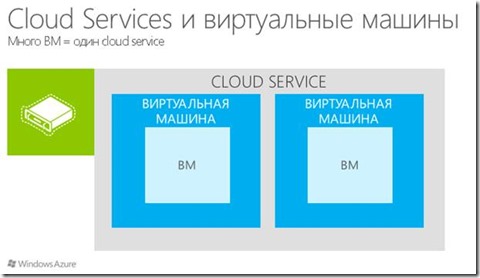
図 4。
仮想マシンの保存場所に関しては、これらはWindows AzureストレージのページBLOBです。 仮想マシンを作成すると、VHDはページBLOBに配置され、さらに記録できるようになります。 使用可能なドライブがいくつかあります。
- C:-オペレーティングシステム。
- D:- バックアップされておらず、一時ストレージにのみ使用されるストレージ上の物理データ。
- E:-ユーザーデータ。
- F:-ログ。
オペレーティングシステムの最大サイズは最大127ギガバイトですが、仮想マシンの実行中も含めて、一定量(仮想マシンのサイズに応じて)の追加データディスクを仮想マシンに接続できます(図8)。

図 5.仮想マシンの寸法
同じクラウドサービス内にある仮想マシンは、互いに直接通信するチャネルを持っています-接続を確保するためにサービスモデルでポートを開く必要がある場合、個別の仮想マシンの場合のように、何かを個別に構成する必要はありません。 もちろん、オペレーティングシステムのファイアウォールについて忘れてはいけません。 これにより、すべてが明確になります-ファイアウォールについて考え、それらを明確に設定するだけです(フォーラムにはトラフィックが「進まない」理由について定期的に質問があるため)。 それでは、エンドポイントと呼ばれるものを構成する必要がある場合はどうでしょうか? ここのすべても簡単です。 各エントリエンドポイントは仮想マシンに関連付けられ、トラフィックを許可するかどうかを示します。
エントリエンドポイントプロパティは次のとおりです。
名前 -システム内の論理名。
プロトコル -tcp / udp
ローカルポート
公港
同じ負荷分散ポート(図9)を構成します。 ユーザーがセット内の仮想マシンの1つに送信され、送信される仮想マシンは、必要なすべての仮想マシンで1つのエントリポイントと特別なプロパティLoadBalancedEndpointSetNameを定義することで決定できます。

図 6.負荷分散と仮想マシンのエントリポイント
おそらく既に見たように、ポート転送を設定する余地があります。 各クラウドサービスには1つのパブリックIPアドレスがありますが、多くの仮想マシンは内部にあるため、ポート転送は、外部から特定のマシンにアクセスするために必要なものです(図7)。

図 7. Windows Azure仮想マシンでのポート転送
たとえば、5番下のイメージのように、ポートフォワーディングはシステムに設定されます-5586の要求を開始する外部クライアント、仮想マシン1番のRDPポートに切り替え(5587の要求を開始、2番の仮想マシンに移動し、など。
仮想ネットワーク
最も重要な機能は、仮想ネットワークの出現です。 仮想ネットワークは、ローカルインフラストラクチャをクラウドに接続し、展開されたサービス内でネットワークを構成できる機能です。 最初のシナリオですべてが多かれ少なかれ明確な場合(サイト間VPNをサポートするVPNが必要です)、展開されたサービス内で仮想ネットワークを使用する利点は何ですか? まず、これは永続的なIPシナリオです(静的ではなく永続的です)。 Active DirectoryをWindows Azureに転送する必要がある場合、IPが変更されるときに同じ標準モードを使用しないでください。 ここでVNETを使用できます。VNETを使用すると、クラウドネットワークの一般的なIPアドレス指定スキームを決定できます。 この場合、仮想マシンのアドレス空間、サブネット、所有権を決定します。 したがって、特定のVNETに属する展開された各仮想マシンは、その状態(リブート、IPの変更につながる他のアクション)に関係なく同じIPアドレスを持ちます。 このIPは静的(否定できない事実)で規定されていないため、静的ではありませんが、リース時間が無限のDHCPであるかのように発行されます。 もちろんこの場合、名前解決の問題が発生する可能性があります。 デフォルトでは、仮想ネットワーク上に仮想マシンを配置する際の名前解決はありません-あなた自身がこれを処理すると考えられています。 問題を解決するための3つのオプションがあります:各マシンのネットワークアダプターでDNSを手動で構成し(もちろん、「それぞれの構成」というフレーズの主な欠点)、ネットワーク構成でDNSサーバーを決定します(DNSを再定義する方法がないため不便です) -追加された仮想マシンを仮想ネットワークに再デプロイする必要のないサーバー)および仮想マシンの初期デプロイメント中にDNSを指定します(たとえば、非常に便利なPowershellを使用します)。

図 8.仮想ネットワークを使用したハイブリッドソリューション
仮想マシンを仮想ネットワークに展開するには、いくつかの簡単なルールを覚えておく必要があります。
1)既に展開された仮想マシンを転送することはできません;仮想ネットワークに直接展開する必要があります。
2)DNS設定-すべてを事前に計画しないと、すでに展開されている仮想マシンの場合、再展開しないとこれらの設定を変更できないという結論に達することができます。
3)各仮想ネットワークには、アフィリエイトグループが必要です。 さらに、ストレージアカウントは、アフィリエイトグループと同じ地域、またはこのアフィリエイトグループに存在する必要があります。
仮想マシンの可用性と保証
クラウドサービスのSLAは99.95%であり、アプリケーションインスタンスの最小数(2に等しい)が与えられたままでした。 仮想マシンの状況は少しわかりにくいです-ほとんどのアプリケーションでは複数の仮想マシンは必要ないと判断されたため、1つのインスタンスに対して99.9%のSLAが提供されますが、可用性セットを使用する場合は99.95%が提供されます。
可用性セット
可用性セットの概念は更新ドメインとエラードメインの概念に似ていますが、多少拡張されています-ASの仮想マシンは物理的に異なる川(ラック)にあり、ホストオペレーティングシステムを更新するとき、ASのすべての仮想マシンが同時に更新されるわけではありません(図9)。

図 9.統合エラーおよび更新ドメインの概念と可用性セット
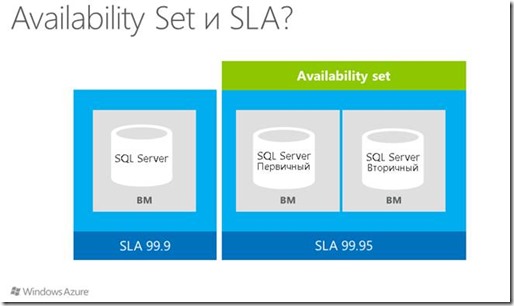
図10 さまざまなSLAシナリオの視覚的表現
実際、すべてのレベルで耐障害性と冗長性を実現しています。
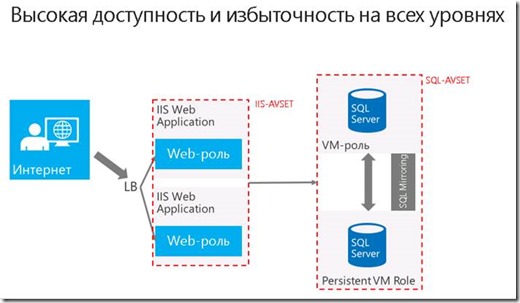
図 11.すべてのレベルでの耐障害性
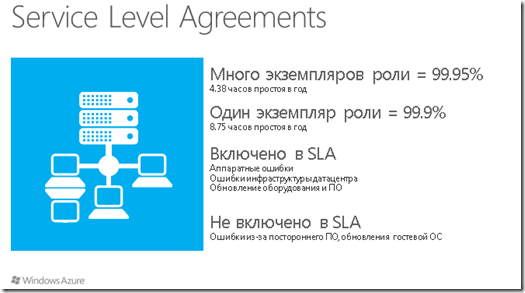
図 12. Windows Azure Virtual Machines SLAに含まれるものと含まれないもの
練習する
Windows Azureで仮想マシンを作成する方法はいくつかありますが、すべてをカバーします。
イメージからの仮想マシン
実際、最も単純で最も理解しやすい方法は、クラウドに画像のギャラリーが既に存在し、現在特定のオペレーティングシステムのセットをサポートしていることです(図16)。 このリストはプレビュー版のものであることに注意してください。つまり、場合によっては実稼働環境に移行しても、常に更新されます。
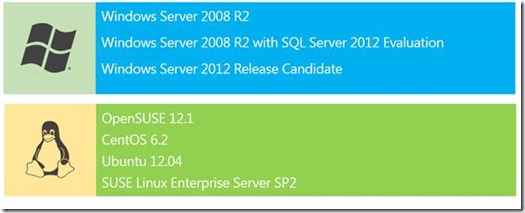
図 13.仮想マシンの画像のギャラリー
練習しましょう。 Windows Live ID 資格情報を使用 して、 Windows Azure 管理ポータル ( http :// manage。Windowsazure.com )にログインします (図14)。

図 14.ログインページ
管理ポータルに入ったら(図15)、ページの左下隅にある[ 新規 ]ボタンをクリックして、[ 新しい フォーム ]ダイアログボックス(図16)を開きます。
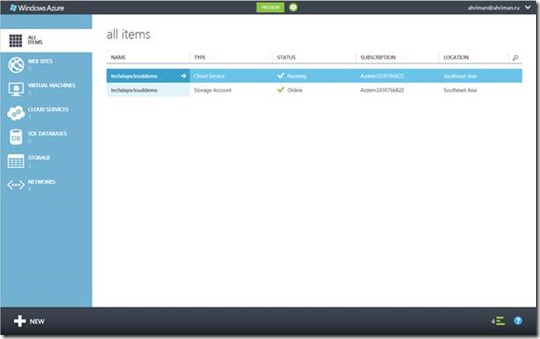
図 15. Windows Azure管理ポータル
開いたダイアログで仮想 マシンを選択します。 ギャラリーから選択(図16)
。

図 16.新しいフォーム
[ VM OSの 選択 ]ダイアログボックスには、すべて(すべてのイメージ)、プラットフォームイメージ(プラットフォーム上のイメージのギャラリー)、マイイメージ(クライアントが提供するイメージ)、マイディスク(仮想マシンディスク)の4つの表示オプションがあります。 次に、Windows Server 2008 R2 SP1、2012年7月を選択し、[ 次へ ]をクリックします。
[ VM 構成 ]ダイアログボックス(図17)で、必要なデータを入力し、インスタンスサイズを選択します(仮想マシンは深刻なリソースを必要とするため、最小のインスタンスを選択します)[ 次へ ]をクリックします。

図 17.仮想マシンの初期構成
仮想 マシンがないため、[ VM モード ]ダイアログボックス(図18)で[ スタンドアロン 仮想 マシン]を選択します。 DNS 名を入力し、ストレージアカウントとリージョン、またはアフィリエイトグループまたは仮想ネットワークを選択します。 次へをクリックします。
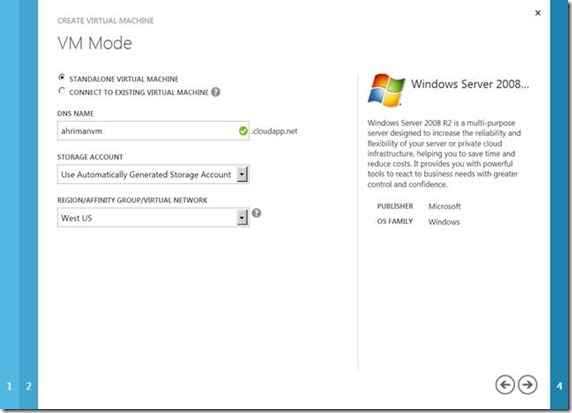
図 18.仮想マシンの初期設定
[ 可用性 セットの 作成]を選択し、名前を入力します。 [ 次へ]をクリックして、仮想マシンの展開を開始します。 しばらくすると、仮想マシンが起動します。
次に、作成した仮想マシンにリモートデスクトップ接続を介して接続しましょう。
Windows Azure管理ポータルに移動し、作成された仮想マシンを選択します。 下のコントロールパネルの[接続]ボタンをクリックします。 これは実際には仮想マシンへの接続ファイルへのリンクであり、それをクリックすると、仮想マシンの名前を持つ.rdpファイルがダウンロードされます。 それを実行し、管理者パスワードを入力します。
仮想マシンに入ると、この仮想マシン用に構成されたOSのインターフェースが表示されます。 Windows Server 2008 R2を構成しました。
役割の 追加をクリックします。 次へをクリックします。 Web サーバー ( IIS )の役割を選択します-IISを仮想マシンに配置し、2つの仮想サーバーからWebサーバーのファームを作成します。

図 22。
[ 次へ]をクリックし、必要なすべてのコンポーネントを選択します(図19)。
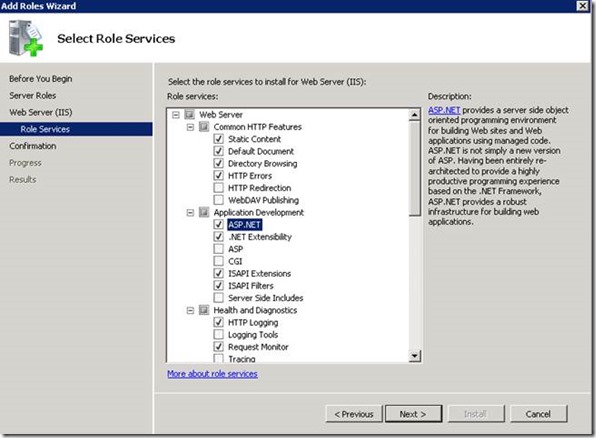
図 19。
これでこのポイントは終わり、次のポイントに進みます。
自分の画像から作成する
仮想マシンを作成する2番目の方法は、独自のイメージを作成し、そこから仮想マシンを展開することです。 これらはすべてプラットフォーム上で直接実行できます。事前に構成されたイメージから仮想マシンを作成したら、必要に応じてカスタマイズし、WindowsのsysprepとLinuxのwaagentを使用して、この仮想マシンをオフにした後、[キャプチャ]をクリックします。 当然、VHDを作成し、Windows Azure SDK 1.7のcsupload.exeを使用してダウンロードすることにより、このプロセスをオフラインで実行できます。
すでに仮想マシンを展開しているため、使用します。
RDP経由で作成した仮想マシンに移動し、Windows \ System32 \ sysprepディレクトリを開きます。 sysprepを実行し(図20)、 generalizeオプションを選択します
およびシャットダウン オプションとしてのシャットダウン 。 OKをクリックします。
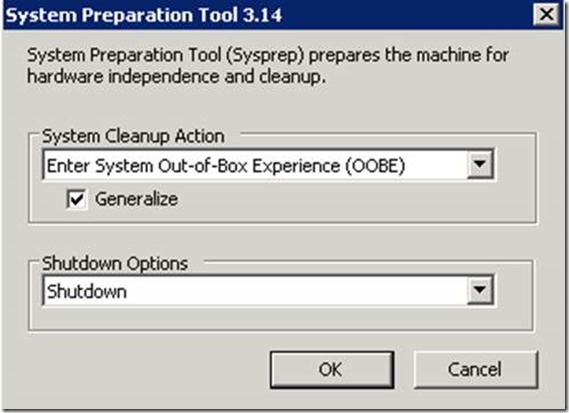
図20 Sysprepインターフェース
仮想マシンへの接続が失われた後、数分待ってからシャットダウンし、Windows Azure管理ポータルでマシンのステータスを監視します。次に、仮想マシンを選択し、コントロールパネルの[ キャプチャ ]ボタンをクリックします。
表示されるダイアログボックスで、画像の名前を入力します。 「仮想マシンをsysprepしました」オプションをチェックします。 OKをクリックします。
プロセスの終了後、作成された仮想マシンは削除されますが、新しいイメージが[ イメージ]セクションに表示されます(図21)。

図 21.仮想マシンの新しいイメージ
これで、新しい仮想マシンを作成できます。
ページの左下隅にある[ 新規 ]ボタンをクリックして、 [ 新規 フォーム ]ダイアログボックスを開きます。 開いたダイアログで仮想 マシンを選択します。 ギャラリー から選択します 。 画像を選択します(図22)。
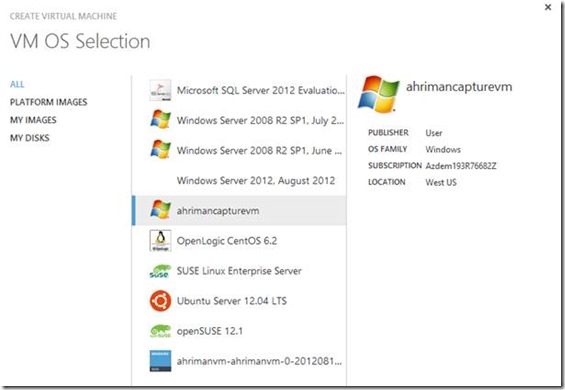
図 22.画像のギャラリー
次の[ 構成]ページで、必要なフィールドに入力します(図23、24)。
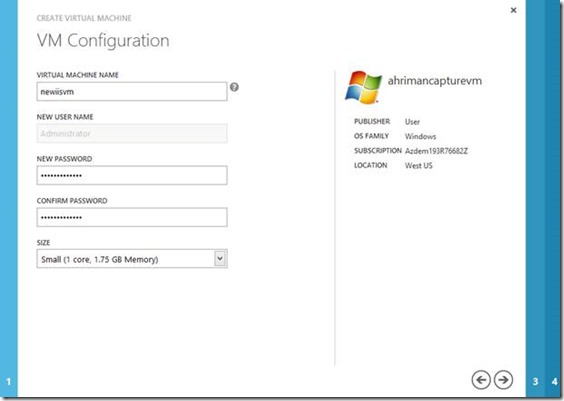
図 23.仮想マシンの初期セットアップ
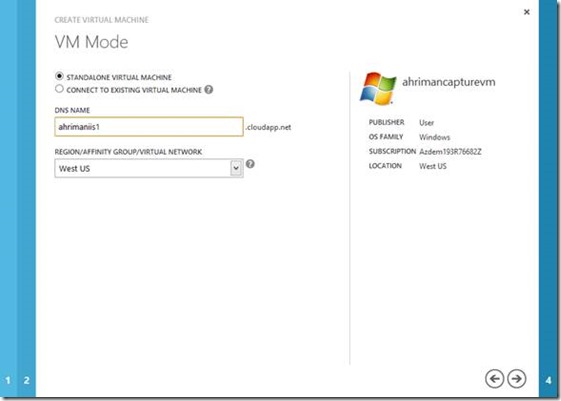
図 24。
[ 可用性セット]ページで、[ 可用性 セットの 作成]を選択します 。 OKをクリックします。
同じイメージから2番目の仮想マシンを作成しますが、[ VM モード]ページで[ 既存の 仮想 マシンに 接続] をオンにします (図25)。
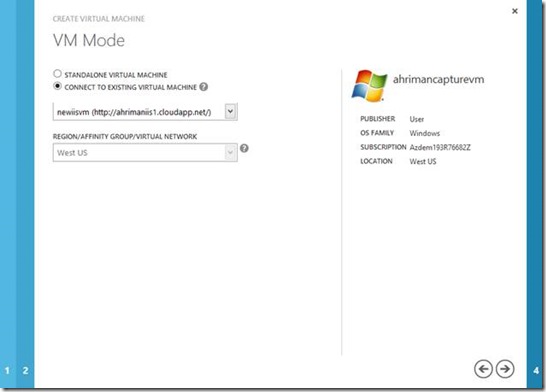
図 25。
[ 可用性 セット]ページで、以前に作成したSetを選択します。
すべてを作成して開始したら、両方のマシンのエントリエンドポイントを構成します。 これを行うには、仮想マシンのコントロールパネルの[ エンドポイント ]タブに移動します。 [ エンドポイントの 追加]をクリックします。 [ エンドポイントの 詳細の指定]ページ(図26)で、http、80.80と入力します。
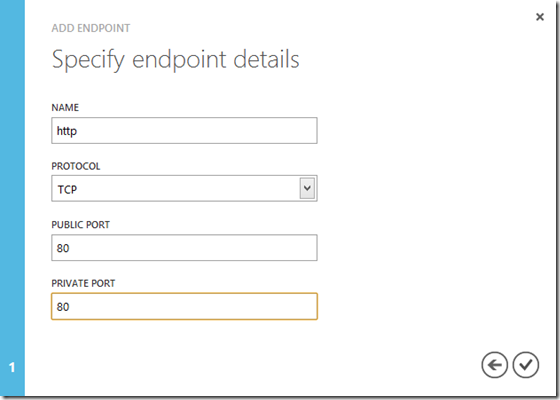
図 27.エントリのエンドポイントを構成する
設定の最初のページで[ 負荷 - 既存の エンドポイントでトラフィックの バランスをとる]を指定し、作成されたエントリポイントを選択して、2番目の仮想マシンの設定を繰り返します。
更新プロセスが完了するのを待って、[ DNS 名]フィールドのリンクをクリックして、 IISが機能し、サービスの2つのインスタンス間で負荷を分散していることを確認します 。
独自のVHDをダウンロードする
3番目の、既存のWindows Azureオプションは、csupload.exeまたはWindows Azure Training KitのVHDuploadを使用して、VHD形式で既存の仮想マシンをロードすることです。 最初のオプションを使用します。
ディスク管理コンソールを開きます。 [スタート ]メニューで、検索バーにdiskmgmt.mscと入力してEnterを押します。
ディスクの管理コンソールで、[ アクション ]メニューを開き、[ VHDの作成 ]を選択します 。
[ 仮想ハードディスクの作成と接続 ]ダイアログボックスで、[ 参照 ]をクリックし、将来のディスクの場所と名前を指定して、[ 保存 ]をクリックします 。 仮想ハードディスクのサイズを16 MBに、 仮想ハードディスクのフォーマットを[ 固定サイズ ]に指定し、[ OK ]をクリックして仮想ハードディスクを作成してマウントします。 ディスクのサイズに注意してください-この時点ではオペレーティングシステム用のディスクを作成しません。データディスクとして作成し、クラウドにアップロードし、仮想マシンに接続して、そのコンテンツを表示します。 OSを使用してディスクを作成する場合、簡単なことはありません-より大きなディスクを作成し、NTFSでフォーマットし、クラウドにアップロードします。
新しいディスクを使用する前に、初期化する必要があります。下部の[ ディスクの管理 ]パネルで作成したディスクのディスクアイコンを右クリックし、[ ディスクの初期化 ]をクリックします。
[ ディスクの初期化 ]ダイアログボックスで、接続されたVHDに対応するドライブが選択されていることを確認し、 MBR(マスターブートレコード)を選択して[ OK ]をクリックします。
接続された仮想ハードディスクの未割り当て領域を右クリックして、[ 新しいシンプルボリューム ]をクリックします。 新しいシンプルボリュームウィザードで、 [ 次へ ]をクリックします。 次のページで、 シンプルボリュームサイズを同じ( 最大ディスク領域と一致する必要があります)のままにして、[ 次へ ]をクリックします。 ドライブ文字を割り当てて、 「次へ 」をクリックします。 新しいパーティションのフォーマットタイプを選択します。 ファイルシステムをNTFSとして指定し、 割り当てユニットサイズをデフォルト値のままにして、 ボリュームラベルをOurVHDとして定義します。 [ クイックフォーマットを実行する ]オプションを有効にし、[ファイルとフォルダーの圧縮を有効にする]を無効のままにしてください。 次へをクリックします。
[概要]ページの情報を確認し、[ 完了 ]をクリックして新しいボリュームを作成します。
フォーマットが完了するまで待ちます。これには数秒かかります。 自動再生がオンになっている場合、接続されたドライブを表示する必要があるかどうかを尋ねられます。 この場合、[ フォルダーを開く]をクリックしてファイルを表示します 。 質問が表示されない場合は、ディスクの管理コンソールでボリュームを右クリックし、[ 開く ]をクリックします。 ウィンドウを開いたままにします。 そこにファイルをコピーします。
ディスク管理コンソールに切り替えて、マップされたドライブを右クリックし、パーティション領域ではなくドライブをクリックして、 VHDの切り離しをクリックします。
[ 仮想ハードディスクの切り離し ]ダイアログボックスで、[ ディスクの削除後に仮想ハードディスクファイルを削除する]オプションが無効になっていることを確認し、[ OK ]をクリックします。
次に、仮想ハードディスク(VHD)をWindows Azureストレージに読み込む必要があります。 仮想ハードディスクはWindows AzureのページBLOBに格納され、ストレージライブラリAPIを使用してハードディスクをロードまたは作成できることを思い出してください。
VHDをダウンロードする前に、アカウントの名前とアクセスキーを決定する必要があります。これを行うには、管理ポータルに移動して、アプリケーションを展開するサブスクリプションを選択します。 サービスのリストからストレージサービスを選択し、( 表示)ボタンを押して、名前名 (エントリポイントURLの最初のセグメント)とプライマリアクセスキーの値を書き留めます( クリップボードにコピーボタンを使用して、キーをクリップボードにコピーします)。 新しいポータルで、ストレージアカウントに移動して[ キーの 管理 ]をクリックすると、キーを表示できます。
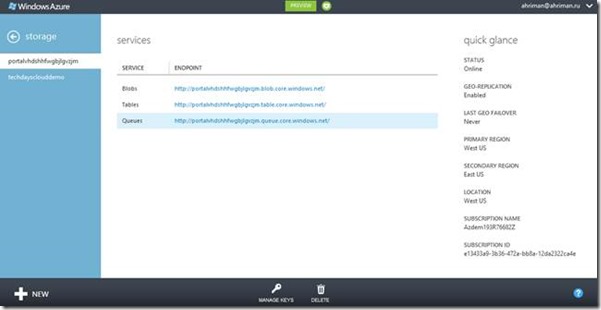
図 28. Windows Azureストレージアカウント情報を表示する
管理者権限のWindows Azureコマンドプロンプトで開き、binフォルダーに移動します。ディスクをクラウドにアップロードするために使用するcsuploadユーティリティがあります。
makecertユーティリティを使用するか、Visual StudioまたはIISで適切なスナップインを使用して証明書を作成します。
makecert -sky exchange -r -n "CN = <CertificateName>" -pe -a sha1 -len 2048 -ss My "<CertificateName> .cer"
管理証明書の証明書ストアにある古いWindows Azure管理ポータルを使用してダウンロードします。 アップロードされた証明書のサムネイルをコピーします:この方法で、次の情報が必要になります:サブスクリプションID、サムネイル証明書、ボールトキー、ボールトアカウント名。
次のコマンドを順番に実行します。
csupload Set-Connection "SubscriptionID = <Subscriptionid>; CertificateThumbprint = <Thumbprint>; ServiceManagementEndpoint = https://management.core.windows.net"
csupload.exe Add-Disk -Destination“ http:// [アカウント名] .blob.core.windows.net / mydisks / mydisk.vhd "-ラベルourvhd -LiteralPath" c:\ temp \ ourvhd.vhd "
メッセージ「 ディスク 」 ourvhd 。 vhd ' は 正常に 登録され ました ""これは、データディスクが画像ギャラリーにアップロードされることを意味します。
仮想マシンのイメージをロードするには、他のパラメーターを使用する必要があることに注意してください。 csuploadの詳細: msdn.microsoft.com/en-us/library/windowsazure/gg466228.aspx
新しいWindows Azure管理ポータルに戻り、仮想マシンのコントロールパネルに戻ります。 [ 接続]をクリックしてストレージからディスクを接続し、RDPを介して仮想マシンにログインし、増加したディスク数に注意してください。 この機能を使用すると、クラウドに大量のデータをすばやくアップロードしたり、クラウドとクラウドからローカルインフラストラクチャの両方にデータを移行したりできます。
Linux
次に、Linux仮想マシンを作成して、SSH経由で接続します。 これ以上簡単なことはありません。 手順を繰り返して画像ギャラリーから画像を作成しますが、今回はopenSUSE 12.1を選択します。 SSHキーのアップロードなどのさまざまな追加オプションをチェックしないでください。
新たに作成された仮想マシンへの接続は簡単です-ssh、vnc、または使用するputty(Windows)を使用します。 接続するには、仮想マシンのコントロールパネルに移動し、 Quick Glanceパネル(図29)に接続のすべてのデータがあります。
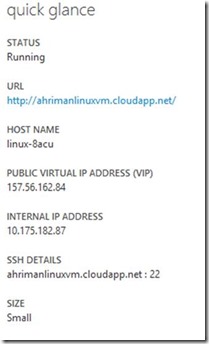
図 29. Quick Glanceデータパネル
ここで、Puttyを実行し、 Quick Glanceパネルから取得した情報を必要なフィールドに入力します(図30)。

図 30. Puttyインターフェース
開くをクリックします。 セキュリティ警告が表示されたら、[ はい ]をクリックします。 実際、それだけです。管理者の資格情報を入力すると、仮想マシンの内部にいます。
この仮想マシンから空のイメージを作成するには、Windows Azure Linuxエージェント(waagent –deprovision)を使用する必要があります。 これを行うには、コマンドsudo / usr / sbin / waagent - deprovisionを実行します (図31)。

図 31.画像の一般化
仮想マシンのコントロールパネルの[シャットダウン]ボタンを使用して、仮想マシンをシャットダウンします。 シャットダウンしたら、[ キャプチャ ]をクリックします。 他のすべてのアクションは、Windowsマシンで実行したものと同じです。 ご存知のように、Linuxマシンの負荷分散を簡単に構成できます。
まとめ
, .